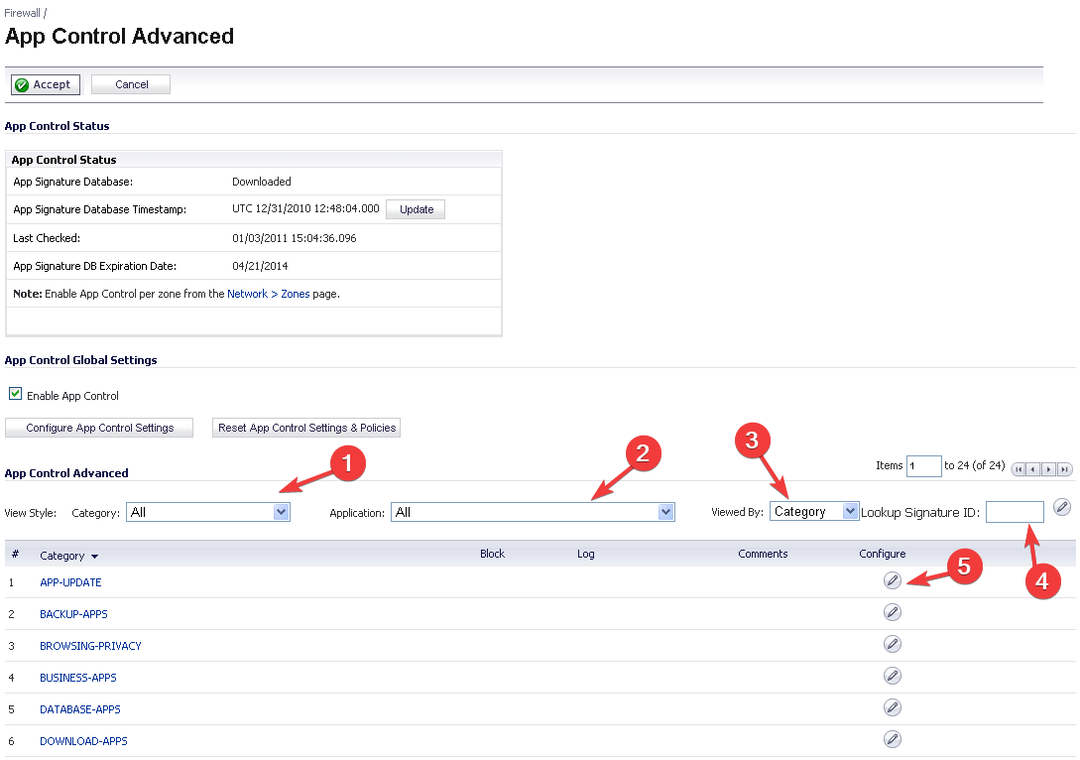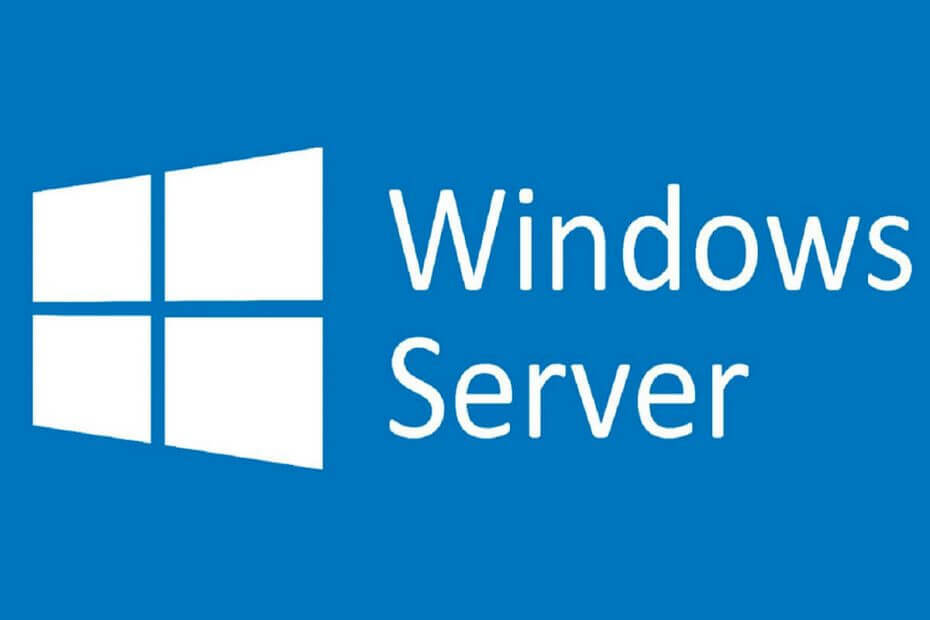
Це програмне забезпечення буде підтримувати ваші драйвери та працювати, тим самим захищаючи вас від поширених помилок комп’ютера та відмови обладнання. Перевірте всі свої драйвери зараз у 3 простих кроки:
- Завантажте DriverFix (перевірений файл завантаження).
- Клацніть Почніть сканування знайти всі проблемні драйвери.
- Клацніть Оновлення драйверів отримати нові версії та уникнути несправностей системи.
- DriverFix завантажив 0 читачів цього місяця.
Після встановлення та початкової конфігурації вибраного сервера наступним кроком є встановлення Active Directory (AD) на ваш сервер. Окрім централізованого управління доменами, ця служба каталогів має багато застосувань на основі каталогів. Отже, якщо ви задавалися питанням, як встановити Active Directory на Windows Server, виконайте наведені нижче дії.
Як встановити Active Directory на Windows Server?
Без зайвих сумнівів, давайте перейдемо до кроків встановлення, щоб встановити Active Directory на Windows Server. Виконайте наведені нижче дії.
- Відкрийте Менеджер серверів з панелі завдань.
- Виберіть Додайте ролі та функції на панелі приладів.
- Як тільки ви побачите Майстер функцій ролей, виберіть Рольовий або функціональний і натисніть кнопку Далі два рази поспіль.
- Тепер натисніть Доменні служби Active Directory а потім клацніть Додайте функції.
- Додайте функції, які потрібно встановити, а потім натисніть Далі.
- Перевірте все перед ударом Встановити.
- Тепер натисніть клавішу Windows + R, щоб відкрити командний рядок Run і введіть services.msc. Натисніть Enter.
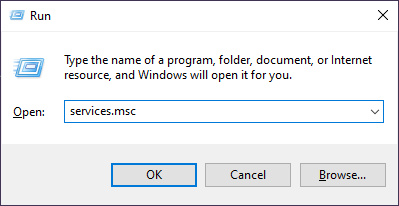
- У розділі Послуги знайдіть Віддалений реєстр обслуговування. Клацніть правою кнопкою миші та виберіть Почніть з контекстного меню.
- Знову відкрийте диспетчер серверів.
- З Повідомлення виберіть Конфігурація після розгортання а потім клацніть Підвищити цей сервер до контролера домену.
- В Конфігурація розгортання вкладку, виберіть Радіальні варіанти а потім клацніть Додайте новий ліс.
- Вставте своє доменне ім'я та натисніть Далі.
- Вибирайте Функціональний рівень лісу і Домен.
- Введіть і підтвердьте пароль для DSRM (режим відновлення служб каталогів) і натисніть Далі.
- У кількох нових вікнах підтвердьте назву NetBIOS і виберіть місця для База даних, SYSVOL папки та Журнал файлів.
- Клацніть Далі а потім нарешті клацніть Встановити.
- Перезавантажте сервер.
Попутно вам може знадобитися внести певні зміни конфігурації залежно від потрібних вам функцій. Це були вказівки щодо встановлення Active Directory на Windows Server. Якщо у вас виникли запитання, не забудьте їх опублікувати у розділі коментарів нижче.
ПОВ’ЯЗАНІ ІСТОРІЇ, ЩО ВИ ПОВИННІ ПЕРЕВІРИТИ:
- Як увімкнути віддалений робочий стіл на Windows Server 2019
- ВИПРАВЛЕННЯ: Windows Server не оновлюється, оскільки завантаження застрягло
- Як встановити засоби віддаленого адміністрування серверів у Windows 10